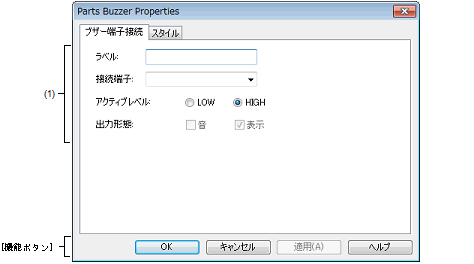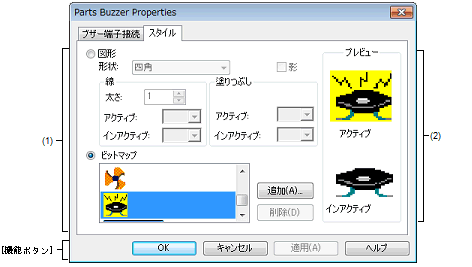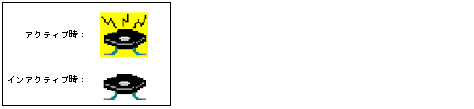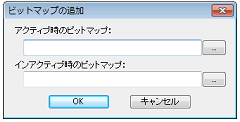|
Parts Buzzer Properties ダイアログ
|
入出力パネル ウインドウの接続部品の一つであるブザーの端子接続情報の設定,変更を行います。
入力シミュレーション・モード時,端子と接続したブザーは,接続した端子からの出力情報をビットマップで表示します(表示確認のみ)。
なお,ブザーの表示スタイルには,図形とビットマップの2種類があり,これらスタイルの変更は[[スタイル]タブ]で行います。
図 A.82 | Parts Buzzer Properties ダイアログ:[ブザー端子接続]タブ |
図 A.83 | Parts Buzzer Properties ダイアログ:[スタイル]タブ |
ここでは,次の項目について説明します。
[オープン方法]
入出力パネル ウインドウにおける次のいずれか
- | 部品オブジェクト“ブザー”のコンテキスト・メニューより[プロパティ...]を選択 |
- | 部品オブジェクト“ブザー”を選択したのち,[表示]メニュー→[プロパティ...]を選択 |
[[ブザー端子接続]タブ]
|
ラベル
|
部品に名前を付ける際に指定します。
ここで指定した名前は部品一覧 ダイアログ上でラベルとして表示されます。
|
|
接続端子
|
接続する端子名(出力端子)を指定するエリアです。
指定は,ドロップダウン・リストからの選択,または直接入力により行います。
|
|
アクティブレベル
|
アクティブ状態をオプション・ボタンにより選択します。
|
|
LOW
|
アクティブ・レベルをLOWに設定します。
|
|
HIGH
|
アクティブ・レベルをHIGHに設定します(デフォルト)。
|
|
出力形態
|
この項目は,変更不可です。
|
備考 | 指定する端子名に関しては,使用するマイクロコントローラのユーザーズ・マニュアルを参照してください。 |
[[スタイル]タブ]
|
図形
|
ブザーを図形で表示する場合,このオプション・ボタンを選択します。
|
|
形状
|
図形の形状(四角,楕円のいずれか)を選択します。
|
|
影
|
選択不可
|
|
線
|
図形の線に関する指定,変更を行います。
プルダウン・ボタンをクリックすることにより色の指定が可能です。
|
|
太さ
|
線の太さを指定します。
スピン・ボタンでの選択,または直接入力により行います。
1〜100までの範囲での指定が可能です。
|
|
アクティブ
|
アクティブ表示時の線の色を指定します。
|
|
インアクティブ
|
インアクティブ表示時の線の色を指定します。
|
|
塗りつぶし
|
図形の塗りつぶしに関する指定,変更を行います。
プルダウン・ボタンをクリックすることにより色の指定が可能です。
|
|
アクティブ
|
アクティブ表示時の塗りつぶしの色を指定します。
|
|
インアクティブ
|
インアクティブ表示時の塗りつぶしの色を指定します。
|
|
ビットマップ
|
ブザーを指定したビットマップで表示する場合,このオプション・ボタンを選択します(デフォルト)。
|
|
選択リスト
|
使用するビットマップを選択します(リストには,現在選択可能なビットマップが表示されます)。
|
|
[追加]ボタン
|
次のビットマップの追加 ダイアログがオープンし,選択リストに新規にビットマップを追加します。[...]ボタンによるファイル選択,または直接入力によりファイルを指定します。
|
|
[削除]ボタン
|
現在選択リストで選択しているビットマップを削除します。
ただし,ユーザにより追加されれたビットマップのみ削除可能です。
|
現在設定しているブザーのスタイルを表示します。
[機能ボタン]
|
|
|
|
OK
|
設定を有効にし,このダイアログをクローズします。
|
|
キャンセル
|
設定を無視し,このダイアログをクローズします。
|
|
適用
|
選択不可
|
|
ヘルプ
|
このダイアログのヘルプを表示します。
|
[表示例と操作方法]
入力シミュレーション・モード時,接続した端子のアクティブ・レベル出力をビットマップで表示します。
端子の出力値(アクティブ/インアクティブ)により,次のようなビットマップとして表示されます。